1.下書き、線画
▼下書き

まずは、アナログでざかざか描いたものをスキャナで取り込みます。
下書きの下書きとなるので大まかで雑です。
ちなみに画像原寸サイズは2300×2800、解像度350となります。

さっきの画像を不透明度40%に下げ、そのレイヤーの上に新規レイヤーを作りました。
これがメインの下書きレイヤーとなるのでわかりやすく黒で描いていきます。
この時、服や小物の細かな部分も描いておくと線画を描く時に楽です。
▼線画を描く

不要になったピンクの下書きを削除し、黒い下書きレイヤーを不透明度30%に下げ、線画用の新規レイヤーを2つ作りました。
顔と体のパーツ別にレイヤーを分けて描きます。
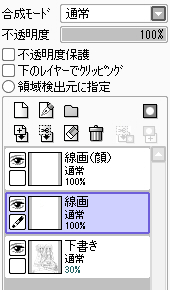
レイヤー名を「線画」「線画(顔)」など自分のわかりやすいように変えておくと便利です。

線画を描き始める前にペンの設定をしておきましょう。
画像サイズや描く絵のイメージによって異なりますが、今回はこの設定で描くことにします。
線画の色は最後の仕上げで変更するのであまり拘らなくていいと思います。

線画は根気が必要です。
ただひたすらなぞります。
黙々となぞります。

線画を描き終えたら不要となった下書きレイヤーを削除しました。
また、先ほど分けた2つの線画レイヤーは結合せずにそのままです。
▼パーツごとに色分けする

人物のパーツごとに分けして色を置いていきます。
その前に選択範囲指定するための準備をしましょう。
手順ですが、まず①を押したら②の新規レイヤーセットが現れます。
次に、線画レイヤーの③を②のレイヤーセットにドラッグしてセットします。
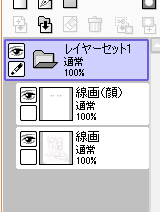
セットしますとこのように表示されます。

次に④を選択し、⑤の自動選択でパーツの領域を選択し、塗りつぶします。
選択しきれなかった場合は選択ペンで塗っていきます。
選択すると⑥のように青く表示されます。

パーツごとに新しくレイヤーを作って塗り分けました。

一応これで色分けは終わりです。
≪戻る / 2.塗り(肌、目)へ≫
|